向 MP4 添加字幕的成熟但简单的方法(4 个选项)
 发布者 欧丽莎 / 07年2022月16日00:XNUMX
发布者 欧丽莎 / 07年2022月16日00:XNUMX观看视频是一种方便的方式,可以帮助观众更好地了解这些视频到底在说什么。 如果您录制了视频并想知道如何将字幕编码为 MP4,那么您来对地方了。 这篇文章介绍了 4 种帮助您添加 MP4 字幕的最佳方法。
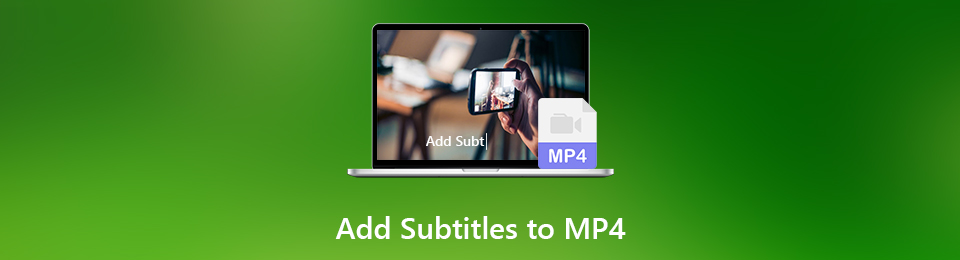

指南清单
第 1 部分。 使用 FoneLab Video Converter Ultimate 将字幕添加到 MP4
如您所知,市场上有大量工具可以帮助您在计算机、在线甚至手机上编辑视频。 对于像你这样的读者来说有点困惑,因为在短时间内做出选择并不容易。 然而, FoneLab Video Converter Ultimate 强烈推荐给你。 正如它的名字所说,它是一个终极的转换和编辑工具。 除了转换视频和音频文件外,您还可以轻松访问其编辑工具来裁剪、修剪、压缩、 增强视频, 和更多。 以下是如何将 SRT 文件添加到 MP4 的步骤。
Video Converter Ultimate是最好的视频和音频转换软件,可以快速,高输出图像/声音质量将MPG / MPEG转换为MP4。
- 转换任何视频/音频,例如MPG,MP4,MOV,AVI,FLV,MP3等。
- 支持1080p / 720p HD和4K UHD视频转换。
- 强大的编辑功能,如修剪,裁切,旋转,效果,增强,3D等。
单击下面的向下按钮或前往官方网站下载程序,然后按照屏幕上的说明将其安装到计算机上。 之后它将自动启动。 它不是,只需在计算机上双击其图标即可运行它。
在主界面中,点击 大加号图标 并从文件夹中选择您的 MP4 文件。 然后你可以看到你的视频文件已经上传了。

点击 字幕已停用 右侧的按钮,然后选择 添加字幕. 您需要选择您的 SRT 文件 从计算机上。
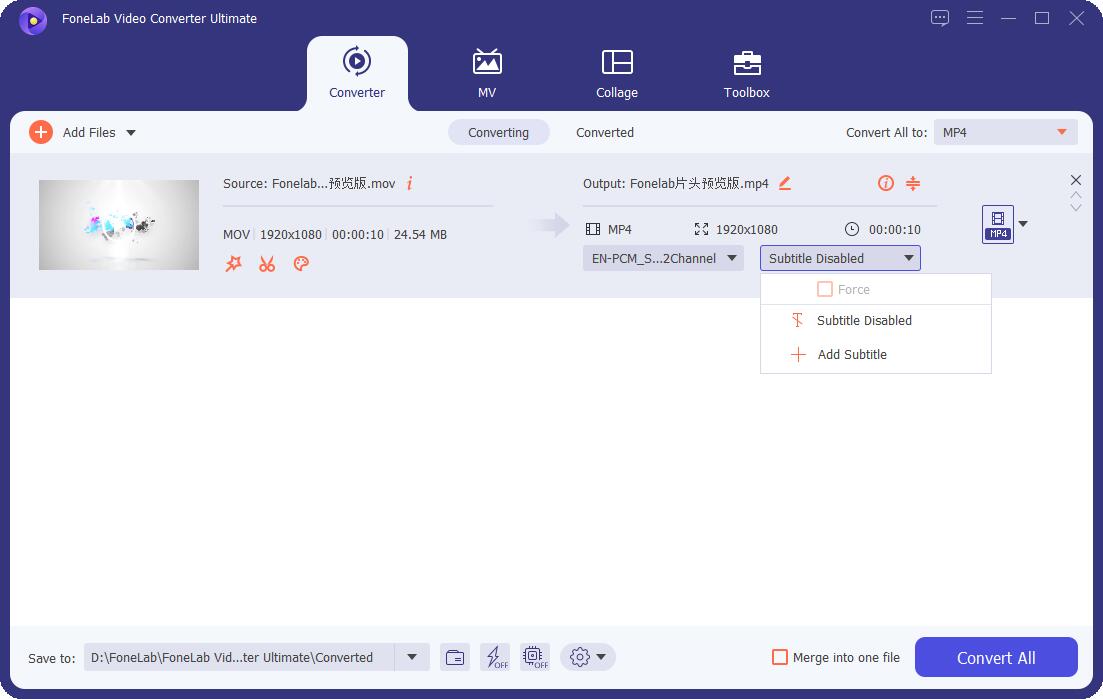
您还可以相应地使用其他功能对其进行编辑。 最后,点击 全部转换 按钮。 它将保存到您的计算机文件夹中。
您可以单击左下角的文件图标来查找或修改您的文件目标。
如您所见,它是一款专业且易于使用的工具,适合所有人。 但是,一些用户仍然想知道如何使用 Adobe Premiere 来做到这一点,因为他们可能认为它是最著名的工具之一。
Video Converter Ultimate是最好的视频和音频转换软件,可以快速,高输出图像/声音质量将MPG / MPEG转换为MP4。
- 转换任何视频/音频,例如MPG,MP4,MOV,AVI,FLV,MP3等。
- 支持1080p / 720p HD和4K UHD视频转换。
- 强大的编辑功能,如修剪,裁切,旋转,效果,增强,3D等。
第 2 部分。通过 Adobe Premiere 将字幕添加到 MP4
Adobe 拥有创建和编辑图像、GIF、视频等的顶级著名程序。如果您已经尝试过 Premiere,您可能会发现不学习它并不容易使用。 但是,您可以在下面学习其详细的分步教程。
访问 Adobe 的官方网站并相应地下载 Premiere。 您应该仔细检查下载的项目,因为有许多类似的工具。 然后获取其高级计划并在您的计算机上打开它。
您需要先创建一个新项目。 然后,您可以直接将 MP4 拖放到轨道中。
在MyCAD中点击 软件更新 Windows > 字幕说明:,您现在可以根据需要输入文本并调整样式和设置。
一切完成后,点击 媒体 > 出口 并选择一个文件夹来保存文件。
除了其程序之外,您还必须在计算机上有足够的存储空间来运行 Adobe Premiere 或其他相关功能。 对于拥有计算机的人来说,完成简单的日常任务通常很棘手。
在这种情况下,您应该尝试一些在线工具将 MP4 字幕添加到视频中。
第 3 部分。 在 MP4 Online 中嵌入字幕
使用在线工具,您无需在计算机上下载或安装会耗尽大部分存储空间甚至导致计算机停机的程序。 尽管它很方便,但您应该注意它有其自身的局限性,例如在计算机上安装的工具。
此外,下面还有您不容错过的前 3 大在线字幕工具。
顶部 1. VEED.IO
您可以通过上传 SRT 文件、自动生成或手动输入将单个或多个字幕添加到视频中。 页面上列出了步骤; 因此,您可以毫不费力地进行相应的操作。
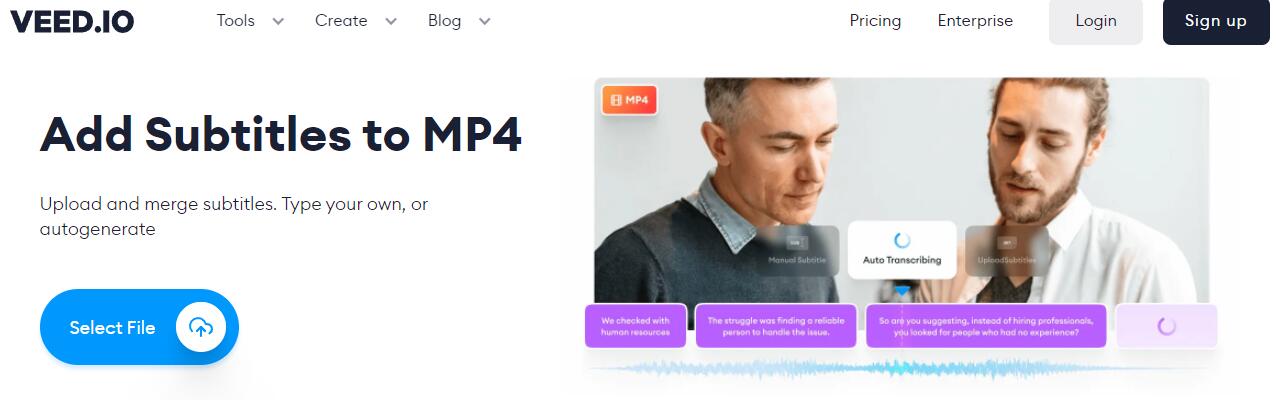
页首2. Clideo
无论您是想手动还是使用 SRT 文件,您都可以相应地为 MP4 加上字幕。 之后您甚至可以对其进行编辑。 您可以选择字体、大小、对齐方式、颜色等。它不仅仅是编辑字幕的工具,您甚至可以根据需要将其转换为其他视频格式。 更重要的是,您可以在任何设备上进行操作,包括 Windows 和 macOS 计算机、iPhone、Android 和其他手机。
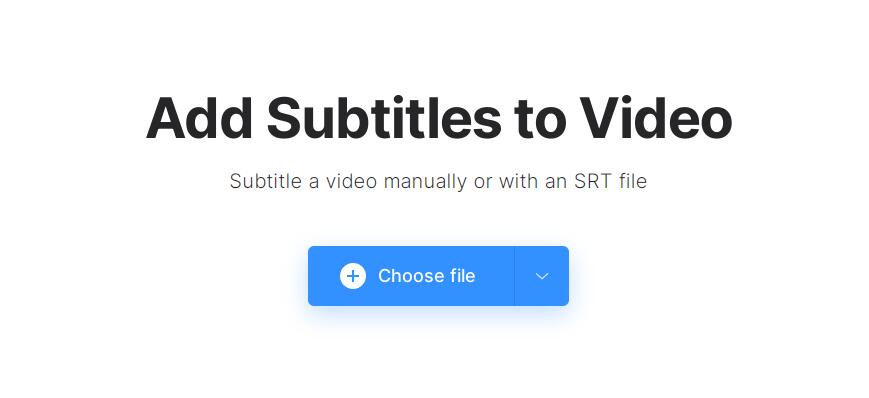
前 3. HappyScribe
它有一个简单的界面,向您展示如何在 4 个步骤内将字幕添加到 MP4。 您可以在右侧看到它的步骤,因此您只需单击它即可上传字幕并进行编辑。 您还可以相应地单击自动生成字幕按钮。
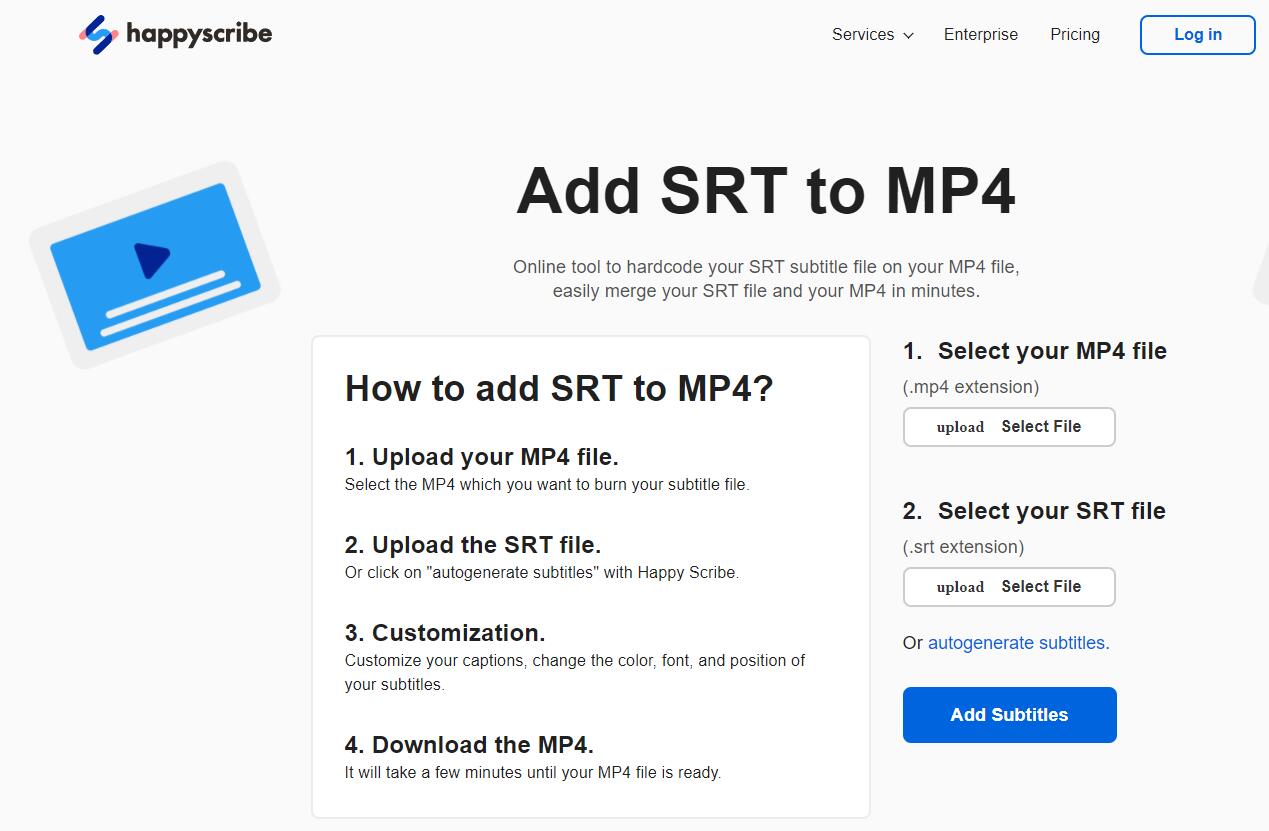
第 4 部分。 在 iPhone 上将字幕添加到 MP4
如果您更喜欢在手机上完成您想要的内容,您可以从 iPhone App Store 获取不同的第三方应用程序,以便在没有计算机的情况下将字幕添加到 MP4 中。 在这里,iMovie 是您应该尝试的最推荐的选项之一。
苹果开发者发布了它; 因此您无需担心安全问题。 此外,它还可以在 iPhone、iPad 和 macOS 计算机上使用,您可以选择您喜欢的任何设备。
下面是如何做到这一点。
打开 iPhone App Store,然后搜索 iMovie中. 点击下载图标进行安装。 您可能会被要求确认。
在 iPhone 上打开 iMovie 应用程序并单击 +图标 添加您的 MP4 文件。
点击标题图标并选择 较低的风格 从别人。
输入字幕并保存。
遗憾的是您无法使用 SRT 文件。 如果您想使用它们,请从上述可用工具中进行选择。
如果您使用的是 Android 或其他手机,您还可以从他们的应用程序或 Play 商店中找到类似的工具。 按照简单的教程安装它,然后根据需要将字幕添加到 MP4。
第 5 部分。 添加字幕到 MP4 的常见问题解答
1. 如何在 VLC 中给 MP4 添加字幕?
在计算机上下载 VLC 并安装它。 之后,在 VLC 中打开 MP4 并单击 字幕> 添加字幕。 选 SRT文件 并点击 可选 按钮。 就是这样。
2. 哪个应用最适合添加字幕?
向 MP4 添加字幕总是有更好的选择。 您可以相应地尝试它们并选择最适合您需求的一种。 您不应错过 FoneLab Video Converter Ultimate,它可以帮助您通过简单的点击添加字幕、转换格式、编辑视频等。
结论
您面临的问题有一个解决方案。 你可以找到不同的选择。 因此,建议您相应地让自己满意。 你应该试试 FoneLab Video Converter Ultimate,确保您可以快速安全地得到您想要的东西。
Video Converter Ultimate是最好的视频和音频转换软件,可以快速,高输出图像/声音质量将MPG / MPEG转换为MP4。
- 转换任何视频/音频,例如MPG,MP4,MOV,AVI,FLV,MP3等。
- 支持1080p / 720p HD和4K UHD视频转换。
- 强大的编辑功能,如修剪,裁切,旋转,效果,增强,3D等。
